A Windows 10 Action Center konfigurálása és használata

A Windows 10 egyik új funkciója egy értesítési központ, amelyet a Microsoft Action Centernek hív. Itt található egy áttekintés annak funkcióinak használatáról és konfigurálásáról.
A Windows 10 egyik új funkciója aértesítési központ, amelyet a Microsoft az Action Centernek hív. Ez felváltja a bosszantó Charms sávot, amely a Windows 8.1 része volt. Értesítéseket küld e-mailekről, olyan alkalmazásokról, mint a Twitter, és gyors cselekvési táblákat tartalmaz a rendszerbeállítások eléréséhez.
A Windows 10 Action Center programot elindíthatjahúzza be a képernyő jobb szélét egy érintőképernyős eszközön, vagy érintse meg az Akcióközpont ikont. Ha hagyományos, érintés nélküli képességű számítógépen kattintson az Akcióközpont ikonra az óra melletti tálcán.
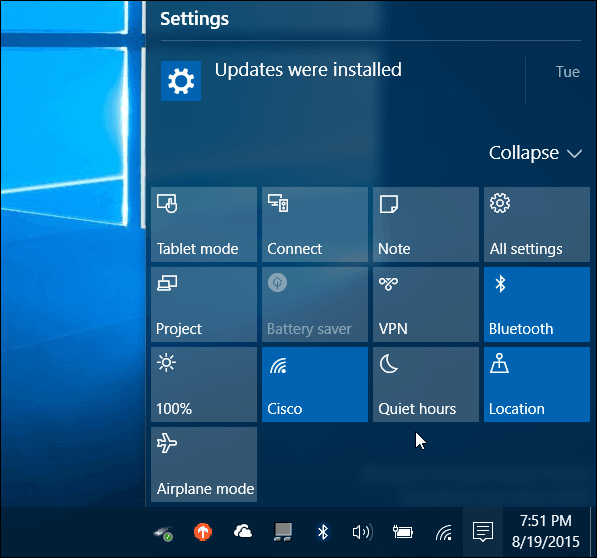
Windows 10 Akcióközpont
Az alapértelmezett gyorsműveleti lapok megjelennek az alján, és hozzáféréssel érhetik el azokat a rendszerbeállításokat, amelyekre gyakran szüksége lehet. Íme egy rövid pillantás az egyes dolgokra:
- Minden beállítás elindítja a Beállítások alkalmazást, ahol elvégezheti a rendszer beállításait.
- Repülőgép üzemmód segítségével könnyen be- és kikapcsolhatja. Bekapcsolása letiltja a Wi-Fi, a Bluetooth, a vezetékes és a celluláris kapcsolatokat.
- Tabletta üzemmód be- vagy kikapcsolja a funkciót, és teljes Start képernyőt jelenít meg. Érintőképernyős és érintésmentes PC-ken működik, de letiltható, ha több monitorral rendelkezik.
- Energia takarékos be- vagy kikapcsolása. Nyilvánvalóan azt akarja használni, ha laptop vagy táblagépen akkumulátorral működik.
- Elhelyezkedés be- vagy kikapcsolja a helymeghatározó szolgáltatást.
- Csatlakozás elindítja a Csatlakozás panelt, hogy segítsen a közelben lévő vezeték nélküli kijelzőkhöz csatlakozni, amelyeket a Miracast táplál
- jegyzet elindítja a OneNote alkalmazást, így új is létrehozhat.
- VPN elindítja a VPN-beállításokat a Windows 10 rendszerben.
- Forgatás zár leáll, vagy lehetővé teszi, hogy a képernyő körül tájékozódjon.
- Csendes órák a bekapcsoláskor letiltja az értesítést és a rendszer hangjait.
- A képernyő fényereje lehetővé teszi, hogy a képernyő fényerejét 25% -kal állítsa be, amikor megérinti vagy rákattint.
Vegye figyelembe, hogy ezeknek a lapoknak néhány lehet szürkébenvagy nincs jelen bizonyos rendszerekben. Például az Akkumulátor kímélő le van tiltva, amikor a laptop be van dugva, de ha nincs csatlakoztatva, akkor használhatja. Vagy az otthoni irodám torony asztalán a Tablet mode nem választható (mert két monitorom van), és az Battery Saver szintén nincs ott, mivel nem használ akkumulátort.
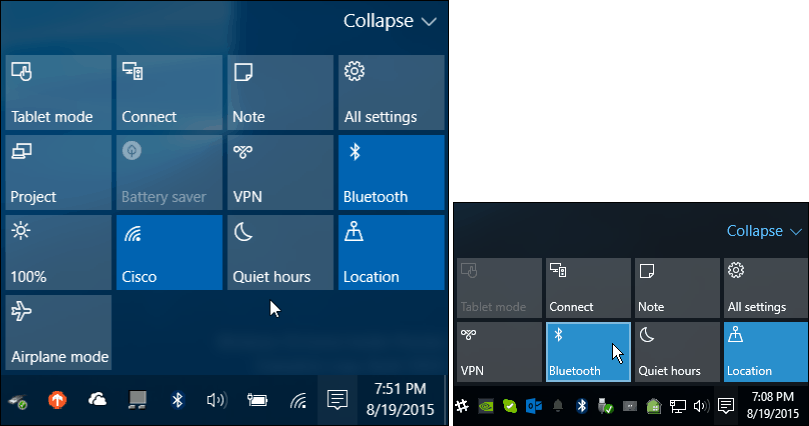
A laptopokon vagy a mobil eszközökön több gyorsművelet-csempe lesz, mint a hagyományos asztali számítógépeken
Kezelje az Akcióközpont gombjait
Kibonthatja vagy összecsukhatja a gyorsművelet csempét, hogy csak négy jelenjen meg, ami helyet takarít meg. Ez különösen akkor hasznos, ha alacsony felbontású képernyő vagy mini-tabletta típusú készüléke van.
Itt választhatja ki, hogy melyik gyors művelet jelenik meg, amikor a lista összecsukódik.
Ehhez menjen a Beállítások> Rendszer> Értesítések és műveletek és látni fogod Gyors akciók a csúcson.
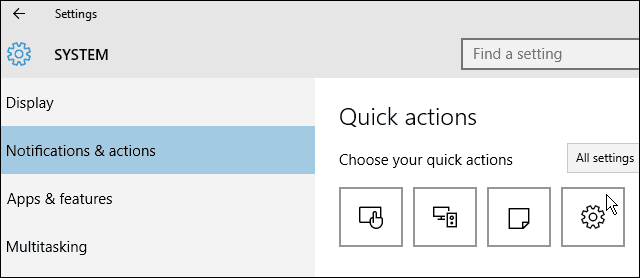
Válassza ki a felbukkanó menüből azt, amelyet meg szeretne változtatni, majd azt, mire szeretné cserélni. Érdemes megváltoztatni őket annak alapján, hogy mi működik a legjobban az Ön helyzetében.
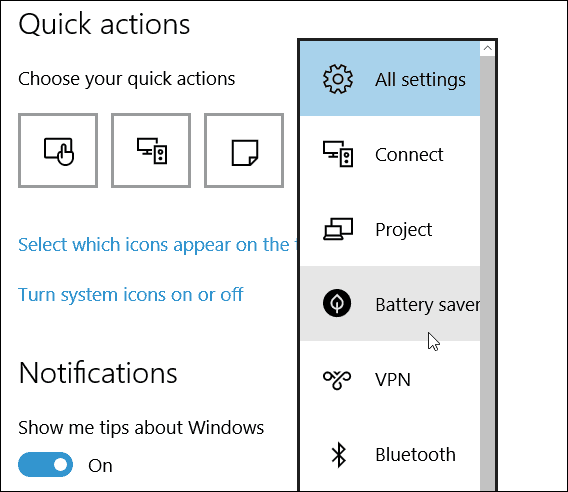
Úgy tűnik, hogy az Akcióközpont gyors akciólapjainak többsége inkább érintőeszközökre, sansokra irányul Minden beállítás, de az értesítések nagyon kedvesek egy hagyományos PC-n vagy érintőképernyőn.
Az értesítésekről beszélve pedig a lefelé görgetésével ellenőrizheti, hogy mely alkalmazásokból jelennek meg értesítések az Akcióközpontban Értesítés és intézkedések és be- vagy kikapcsolhatjuk őket.
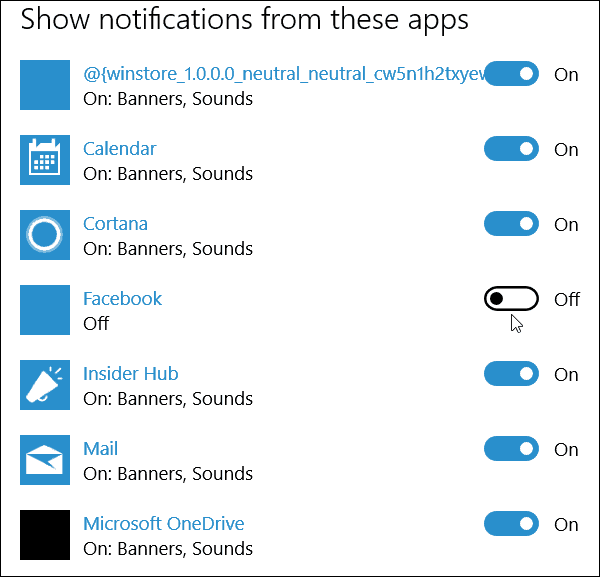
Milyen feladatot jelent a Action Center a Windows 10 rendszerben? Hagy egy megjegyzést az alábbiakban, és tudassa velünk. Az új operációs rendszerről és a kérdéseiről további megbeszélésekhez csatlakozzon az ingyenes Windows 10 fórumokhoz.










Szólj hozzá